Cómo arreglar un plan de suscripción de Blink roto

Blink desarrolla dispositivos de seguridad inteligentes para proteger su hogar y oficina. Estos dispositivos ofrecen varias funciones para asegurar su espacio, y se puede acceder a más funciones eligiendo un plan de suscripción ofrecido por Blink. Obtiene funciones como compartir videos, acceso al historial de videos, grabación de detección de movimiento y más con un plan de suscripción.
Los usuarios de dispositivos Blink informan que no pudieron acceder a las funciones que ofrece el plan de suscripción después de optar por él. Si tiene problemas con su suscripción a Blink, este artículo es para usted. Este artículo analiza varios pasos de solución de problemas para ayudar a reparar un plan de suscripción de Blink roto.
Contenido:
- 1. Motivos por los que no funciona el plan de suscripción de Blink
- 2 Arreglar el plan de suscripción roto de Blink 2023
Motivos por los que no funciona el plan de suscripción de Blink
Puede encontrar este problema por una variedad de razones, tales como:
- Si su prueba gratuita ha expirado, puede experimentar estos problemas. Muchas personas optan por una prueba gratuita, pero una vez que finaliza, deberá pagar una suscripción para usarla. Si no lo hace, no podrá utilizar las funciones del plan de suscripción.
- Si ingresó información de facturación incorrecta, esto también puede causar este problema. Cuando esto suceda, su plan no se activará y es posible que las funciones del plan no funcionen.
- Si no pudo vincular su dispositivo Blink a su cuenta, también puede experimentar problemas con su plan de suscripción.
- Si intenta vincular otra cuenta de Amazon a su cuenta Blink, también puede encontrar el mismo problema.
Arreglar el plan de suscripción roto de Blink 2023
¿Tienes problemas con tu suscripción a Blink? A continuación, se incluyen algunos pasos para la solución de problemas que puede encontrar al usar un plan de suscripción de Blink.
Asegúrate de que la prueba gratuita esté activa
Si ha utilizado la versión de prueba gratuita de Blink, verifique si la versión de prueba gratuita está actualmente activa. Si la prueba gratuita ha caducado, deberá pagar un plan de suscripción para poder seguir utilizando las funciones que se ofrecen en la prueba gratuita.
Asegúrate de que tu suscripción esté activa
Otra cosa que debe hacer es asegurarse de que su plan de suscripción Blink esté activo. Si el plan está inactivo o ha vencido, es posible que no funcione. Para verificar su suscripción a Blink, siga estos pasos:
en el telefono
- Abra la aplicación Amazon Marketplace en su teléfono.
- En la aplicación Amazon Marketplace, abra Menú y haga clic en Su cuenta. Deberá iniciar sesión en su cuenta de Amazon si aún no lo ha hecho.
- Después de iniciar sesión en su cuenta, seleccione su cuenta en el menú superior.
- Ahora haga clic en Membresía y Suscripción .
- Verás todos los detalles relacionados con tu suscripción a Blink.
- Comprueba si tu suscripción está activa o no. Si la suscripción está inactiva, habrá que renovarla.
en computadora
- Vaya al sitio web de Amazon en su navegador.
- Deberá iniciar sesión en su cuenta si es la primera vez que usa este navegador para acceder al sitio de Amazon.
- Ahora haga clic en Todos y luego haga clic en Su cuenta en el menú que se abre .
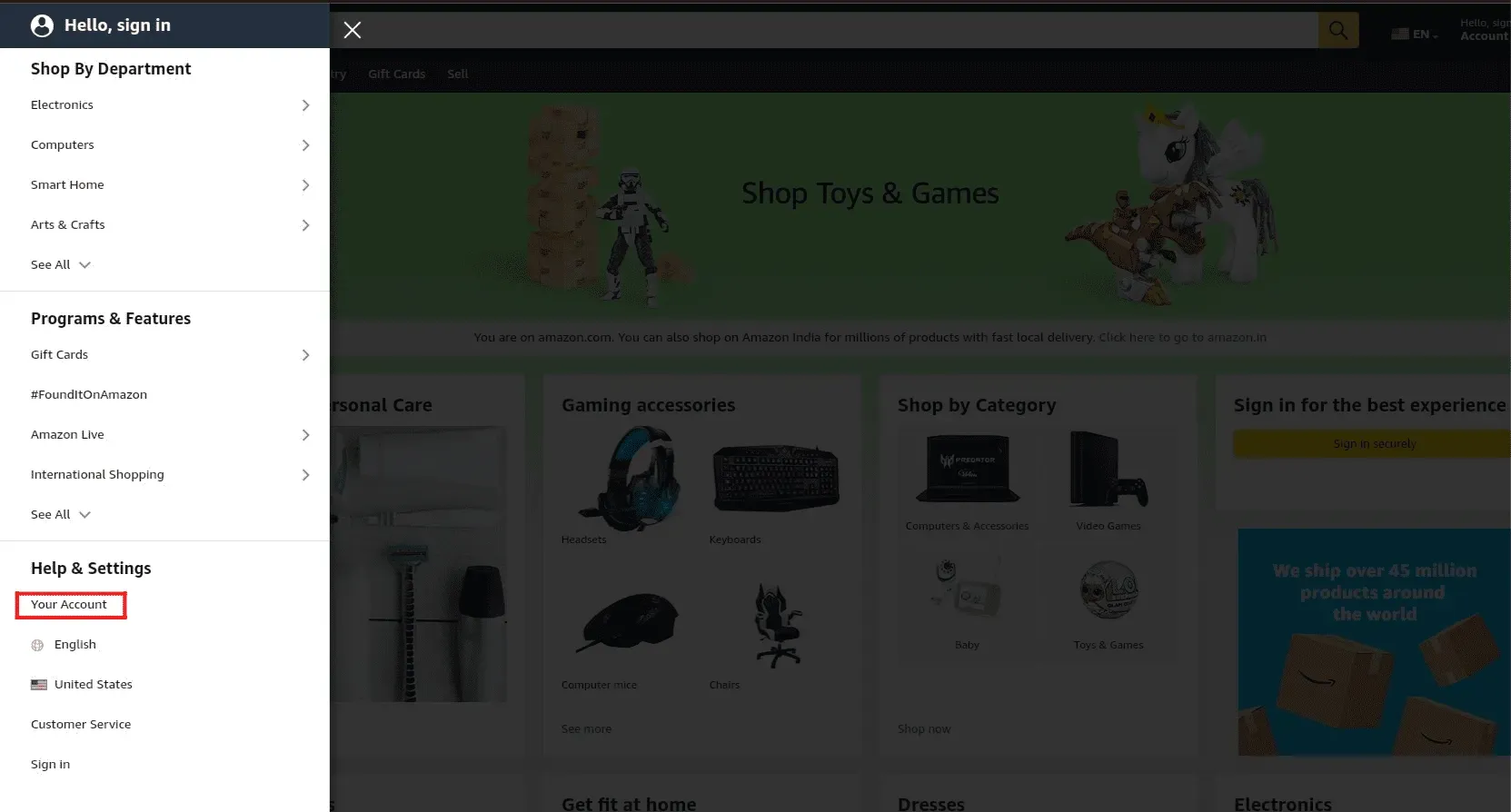
- Aquí, haz clic en la opción “Otras suscripciones” .
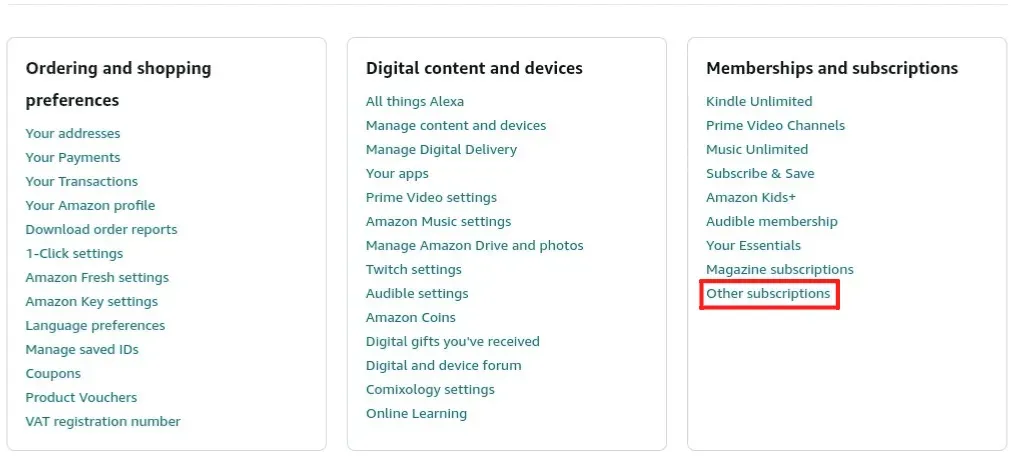
- Verá información detallada sobre su suscripción a Blink. Asegúrese de que su suscripción esté activa y, si no, actualice su plan.
Conecte la misma cuenta de Amazon a la cuenta de Blink
Asegúrese de que la cuenta de Amazon a la que están conectados sus dispositivos Blink esté conectada a su cuenta Blink. Si está utilizando una cuenta de Amazon que no sea su cuenta Blink, no podrá vincular sus dispositivos Blink y experimentará problemas con su plan de suscripción Blink. Si la cuenta de Amazon incorrecta está vinculada a su cuenta de Blink, deberá desvincular la cuenta incorrecta y luego vincular la correcta. Para hacer esto, siga los pasos que se detallan a continuación:
- Abra la aplicación Blink en su teléfono.
- Aquí en la página de inicio, haga clic en el icono de la cuenta.
- Ahora haga clic en la opción «Vincular a la cuenta de Amazon» y luego en «Vincular cuentas».
- Ahora deberá ingresar las credenciales de inicio de sesión de su cuenta de Amazon. Asegúrese de ingresar la información correcta de la cuenta.
- Después de eso, conectará con éxito su cuenta de Amazon a su cuenta de Blink.
Adjunte su dispositivo al plan
Si su plan de suscripción de Blink no funciona, es posible que su dispositivo no esté conectado al plan. Intente conectar su dispositivo a un plan de suscripción de Blink para resolver este problema. Para hacer esto, siga los pasos que se detallan a continuación:
- Abra la aplicación Amazon Marketplace en su teléfono.
- Abra el menú en la aplicación y luego toque la opción «Su cuenta» .
- Inicie sesión en su cuenta si se le solicita.
- Después de eso, seleccione su cuenta en el menú superior.
- Aquí, haga clic en «Membresía y Suscripción» .
- En el lado derecho de la página de suscripción, haga clic en Conectar dispositivo.
- Ahora haga clic en «Adjuntar plan a este dispositivo».
- Siga las instrucciones en pantalla para conectar su dispositivo a su plan de datos.
Contactar Servicio al Cliente
Si aún enfrenta el problema, comuníquese con el soporte de Blink. Puede ponerse en contacto con el soporte de las siguientes maneras:
- Número de teléfono: para ciudadanos estadounidenses y canadienses: 781-332-5465 o 1 833-392-5465 (llamada gratuita). Para ciudadanos europeos: +44 1158 384189
- Página de atención al cliente: enlace
Ultimas palabras
Arriba están los pasos de solución de problemas para ayudar a reparar un plan de suscripción de Blink roto. Si tiene problemas con su plan de suscripción de Blink, siga los pasos anteriores para solucionarlos. Esperamos que este artículo resuelva su problema y, de ser así, háganoslo saber en la sección de comentarios a continuación.
Deja una respuesta